Linux Mint 20 Beta Ulyana offiziell angekündigt: Cinnamon, MATE, Xfce
Die Cinnamon-, MATE- und Xfce-Varianten von Linux Mint 20 Beta Ulyana stehen bereits seit einigen Tagen zum Download bereit. Bisher fehlte aber eine offizielle Ankündigung, die nun ebenfalls da ist. Vor allen Dingen Warpinator wird gesondert hervorgehoben. Als Linux-Kernel setzt das Betriebssystem auf 5.4.
Sobald Linux Mint 20 ausgegeben ist, wird es übrigens auch einen Upgrade-Pfad für Linux Mint 19.3 geben. Das wollte ich nur anmerken.
Wichtig: Es handelt sich um Beta-Software, die noch nicht für den produktiven Einsatz empfohlen wird. Bisher läuft es aber ganz gut bei mir.
Linux Mint 20 mit Cinnamon 4.6
Der Dateimanager Nemo ist leistungsfähiger und schneller. Die neue Version priorisiert Inhalt und Navigation. Vorschaubilder werden zum Beispiel verzögert. Deswegen zeigen sich Ordner schneller, aber eben mit allgemeinen Symbolen. Erst danach erstellt die Software die Vorschaubilder. Das merkt man tatsächlich, denn Nemo fühlt sich auch schneller an.
Vor allen Dingen bei langsamen Festplatten und externen Datenträgern ist der Vorteil schon spürbar.
Die Taskleisten-Symbole wurden übrigens für HiDPI fit gemacht und harmonisiert. das gilt nicht nur für die Cinnamon-Version, sondern auch für die Varianten Xfce und MATE.
Bildschirmeinstellungen bei Cinnamon 4.6
Du kannst ab sofort die Bildwiederholfrequenz einstellen. Die Übersetzungen fehlen aber noch beim neuen Tool. So sieht das auf meinem InfintyBook aus.
Ebenso bietet Cinnamon eine Teilskalierung an. Bisher gab es entweder 100 % oder 200 % (HiDPI-Modus). Das war bei allen Bildschirmen gleich. Bei Cinnamon 4.6 kann jeder Bildschirm eine andere Skalierung besitzen. Die Werte lassen sich zwischen 100 und 200 % festlegen (125 %, 150 % und 175 %).
Bei Bildschirmeinstellungen gibt es wohl kein universelles Rezept. Hier spielt jeder am besten so lange, bis es ihm passt. Vielleicht taugen Dir einfach die Voreinstellungen, dann hat sich die Sache sowieso erledigt.
Warpinator in Linux Mint 20
Der Name Warpinator sollte eigentlich nur ein Arbeitsname sein, ist dem Projekt aber geblieben. Es ist der geistige Nachfolger von Giver, das in Mint 6 eingeführt wurde. Damit kannst Du Dateien einfach im lokalen Netzwerk teilen. Es müssen keine Server konfiguriert werden und Computer sehen sich selbst, auf denen die Anwendung läuft. Giver wurde aber irgendwann eingestellt.
Wer einfach Dateien zwischen zwei Computern im gleichen Netzwerk übertragen will, kann nun den Warpinator nehmen. Anwender müssen keine Server für FTP, NFS und Samba konfigurieren. Befinden sich zwei Rechner im lokalen Netzwerk, ist für den Datenaustausch auch kein Wechseldatenträger wie ein USB-Stick notwendig.
Es ist ein schickes Tool. Tauschen Leute aus dem gleichen Haushalt aber häufiger Dateien aus, ist vielleicht der Einsatz einer NextcloudPi zu überlegen. Die Installation ist nun auch nicht so schwer.
Verbesserungen für NVIDIA-Anwender
Anwendern von NVIDIA Optimus wird es erleichtert, Anwendungen mit der NVIDIA-Grafikkarte zu starten.
Weiterhin zeigt das Applet NVIDIA Prime den GPU Renderer an und Du kannst wählen.
Verbesserungen beim Artwork
Mit den neuen Farben der Mint-Y-Themen haben sich die Entwickler nicht nur Freunde gemacht. Sie haben sich sogar überrascht gezeigt, wie gemischt die Urteile ausgefallen sind. Nun gibt es bei GitHub eine Abstimmung oder einen digitalen Meckerkasten, wo jeder seine Meinung sagen darf.
Es sieht wohl so aus, als würden die knackigen Farben wieder etwas abgeschwächt.
Bei der Begrüßung unter Erste Schritte kannst Du die Farben übrigens direkt anklicken.
Unter den Farben findest Du übrigens einen kleinen Schalter, mit dem Du einen dunklen Modus einstellen darfst.
Wie immer gibt es neue Hintergrundbilder, die allesamt sehr ansehnlich sind. Dennoch bevorzuge ich meine eigenen. 🙂
Weitere Systemverbesserungen bei Linux Mint 20
Es ist mir bereits aufgefallen und wird in der Ankündigung offiziell bestätigt: Das Grub-Menü ist ab sofort immer sichtbar. Allerdings nur ein paar Sekunden und danach startet das System von selbst.
Live-Sitzungen, die mit Virtualbox gestartet werden, laufen automatisch mit einer minimalen Bildschirmauflösung von 1024×768 Pixeln. Bekommst Du bei Virtualbox nur einen schwarzen Bildschirm angezeigt, dann ändere den Grafik-Controller zu VMSVGA. Das ist bei den bekannten Problemen so aufgelistet.
Und dann wäre da noch das Thema Snap. Der größte Stein des Anstoßes ist wohl der Browser Chromium. Du kannst ihn bei Ubuntu 20.04 via apt installieren, aber bekommst automatisch das Snap-Paket untergejubelt. Damit wirst Du auch automatisch zum Snap-Store verbunden.
Die Mint-Entwickler wollen das so nicht hinnehmen und haben eine automatische Installation von snapd unterbunden. Für Chromium gibt es ein Dummy-Paket und in der Anwendungsverwaltung siehst Du das.
Das Paket lässt sich sogar installieren, ist aber ein Dummy. Möchtest Du Chromium haben, musst Du Dir den Browser bitte unter chromium.org/getting-involved/download-chromium selbst besorgen. Eine ideale Lösung ist das nicht. Allerdings ist Firefox vorinstalliert und ich persönlich nehme als Chromium-basierten Browser sowieso lieber Brave. Ich verstehe aber den Widerstand gegen diesen Snap-Zwang und finde ihn auch ein Unding.
Beim Booten der Live-Version gibt es einen Kompatibilitäts-Modus, der als Kernel-Option nomodeset bereits eingetragen hat. Damit wird der eine oder andere schwarze Bildschirm verhindert.
Die Entwickler haben Gdebi, dem grafischen Installations-Tool für .deb-Dateien einen neuen Anstrich verpasst.
MATE und Xfce
Die meisten Neuerungen und Änderungen treffen auch auf die Varianten MATE und Xfce zu. Die Unterschiede liegen natürlich in den Desktop-Varianten.
Es kommen MATE 1.24 und Xfce 4.14 zum Einsatz.
Minimalanforderungen und Download
Die drei Varianten Cinnamon, MATE und Xfce haben die gleiche Mindestanforderungen:
- 1 GByte RAM (2 GByte sind aber empfohlen)
- 15 GByte Speicherplatz (20 GByte empfohlen)
- Bildschirmauflösung von mindestens 1024×768 Pixeln
Download Linux Mint 20 Beta (nur 64-Bit – alles Torrents):
Die Linux zu den Prüfsummen:
Langzeitunterstützung bei Linux Mint 20
Linux Mint 20 basiert auf Ubuntu 20.04 Focal Fossa und hat ebenfalls Langzeitunterstützung. Die Distribution wird offiziell bis 2025 unterstützt. Wer Linux Mint 19 einsetzt, muss in keine Panik verfallen, da es auch hier bis 2023 Unterstützung gibt. Selbst Version 18 wird noch ein paar Monate mit Updates versorgt – bis 2021.
2022 wird es die nächsten große Version der Distribution geben und bis dahin werden alle Varianten die gleiche Paketbasis benutzen. Deswegen sind Upgrades normalerweise einfach.

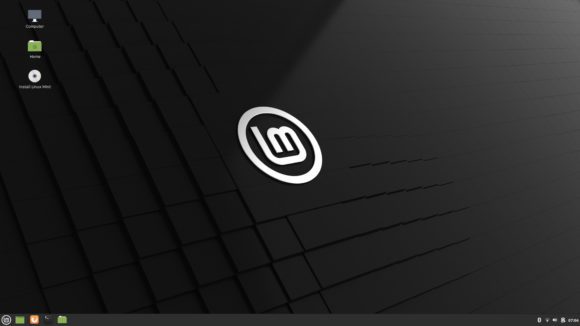
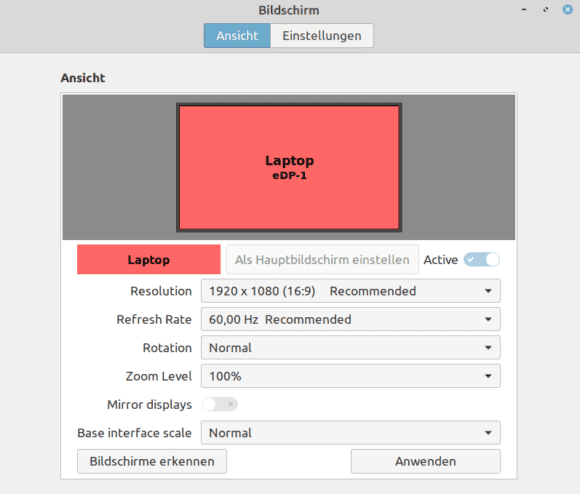
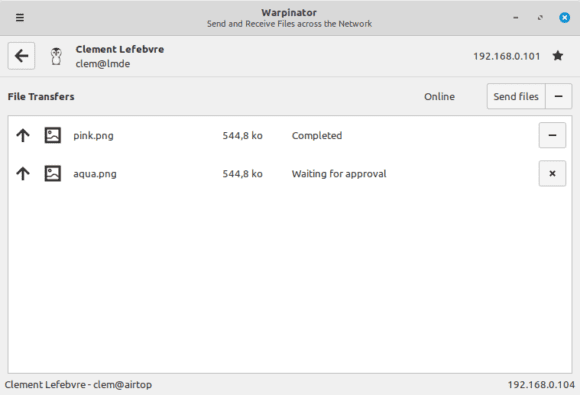
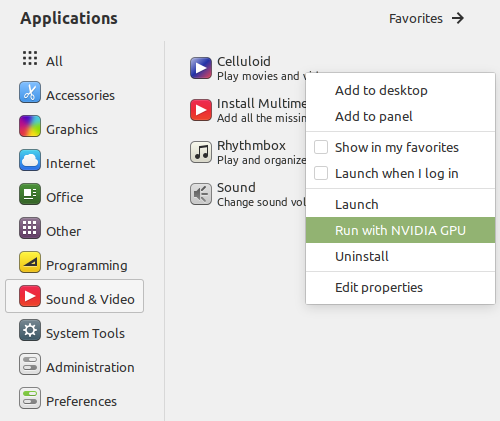
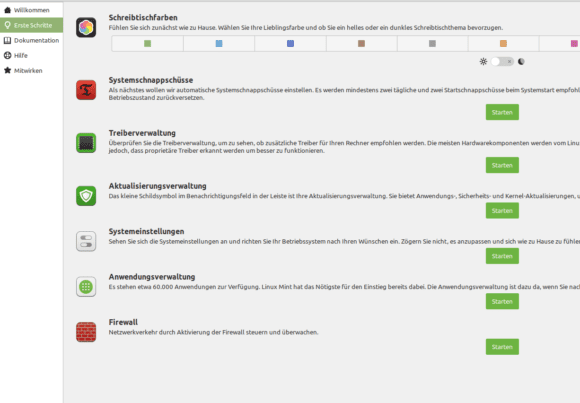
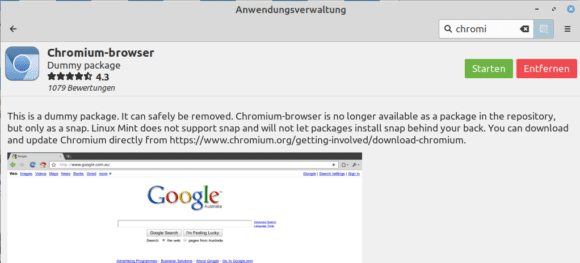























Genieße seit ca. 2 Jahren die UNABHÄNGIGKEIT von Windows!
Habe fast alle Angebote von Ubuntu und linux durchprobiert bin bei LINUX MINT ( 18 - bis jetzt 20 ) dankbar "hängen" geblieben!
Biite bitte das "Neue" Mint so lassen wie es vorgestellt wurde!
Die Farben sind S U P E R !!!!!!!!!!!!!!!!!!